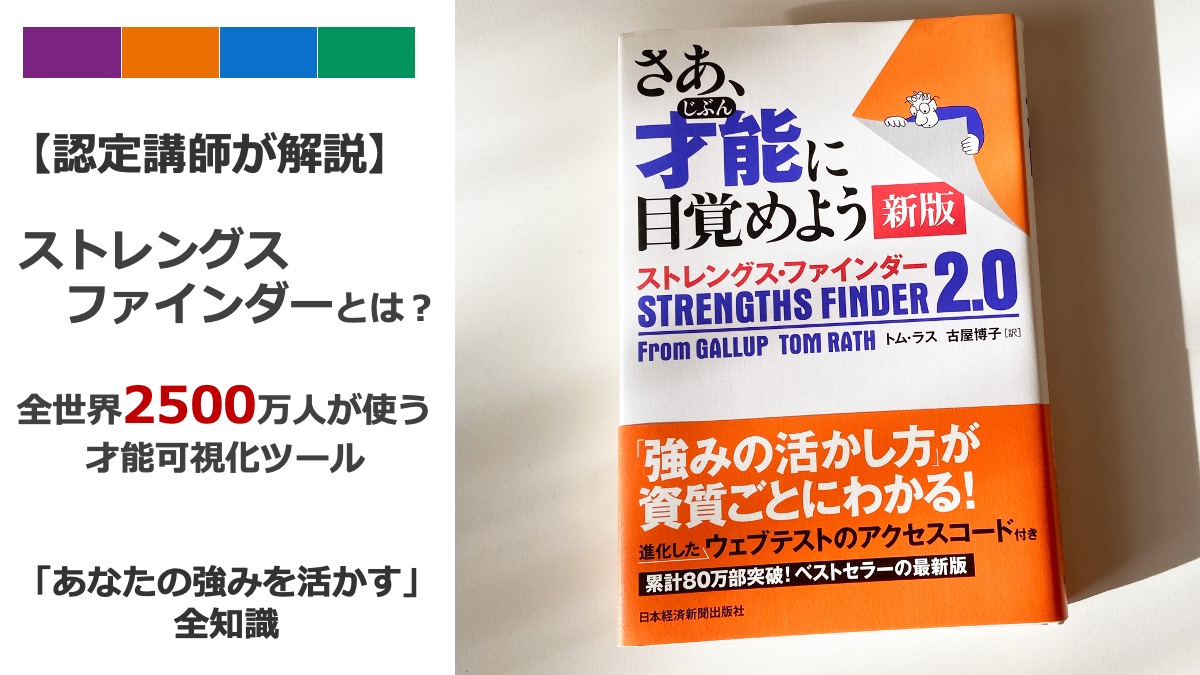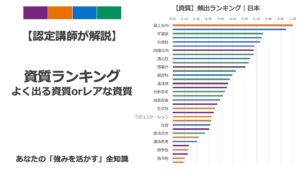本記事では、16桁のライセンスコードを入手したあと、WEB診断テストを受けるまでの手順について解説いたします。
ストレングスファインダー診断前の準備
まずはWEB診断テスト前の準備の確認です。
受講はPCがおすすめ
受講には下記のものが必要です。スマホでも受講はできますが、テストを受ける際にはPCがおすすめです。スマホはアプリをダウンロードして診断テストを受けますが、入力ミスが多いためあまりおすすめはしていません。
WEB診断テストはPCがおすすめです。MACでもWINDOWSでもどちらでも大丈夫です
■ストレングスファインダー診断テストに必要なもの
①PC
②ライセンスコード(16桁英数字)
③メールアドレス
※メールアドレスはアカウント作成で使用します。
もし、ライセンスコードをお持ちでない人は書籍をご購入いただくか、ギャラップの公式HPより購入が可能です。
また、本サイトでも購入が可能ですのでご利用下さい。
ストレングスファインダー診断前の注意事項
■テスト前の注意事項
・テスト時間は約40〜60分程度です。
・177問の簡単な質問にご回答頂きます。
・途中でテストは中断できませんので、落ち着いた環境を確保してからテストを受講するようにして下さい。
ストレングスファインダー診断手順
それでは、ユーザー登録からテストまでの手順を解説いたします。
ユーザー登録からWEBテスト診断までの手順
①ストレングスファインダーの診断ページに移動します。
まずは診断ページに移動しましょう。
URL( https://www.gallup.com/cliftonstrengths/ja/home.aspx )です。
②「コードの引き換え」ボタンを押します。
「コードの引き換え」のボタンを押しアクセスコードの引き換えページに移動します。
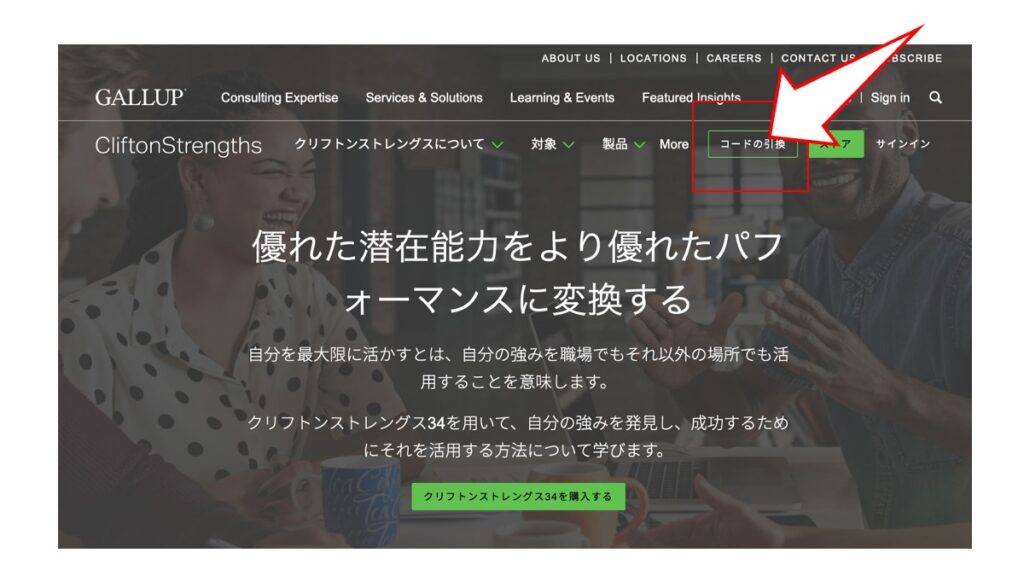
画面が英語や他の外国語になっている場合は、下にある「日本語」ボタンを押して日本語に切り替えます。
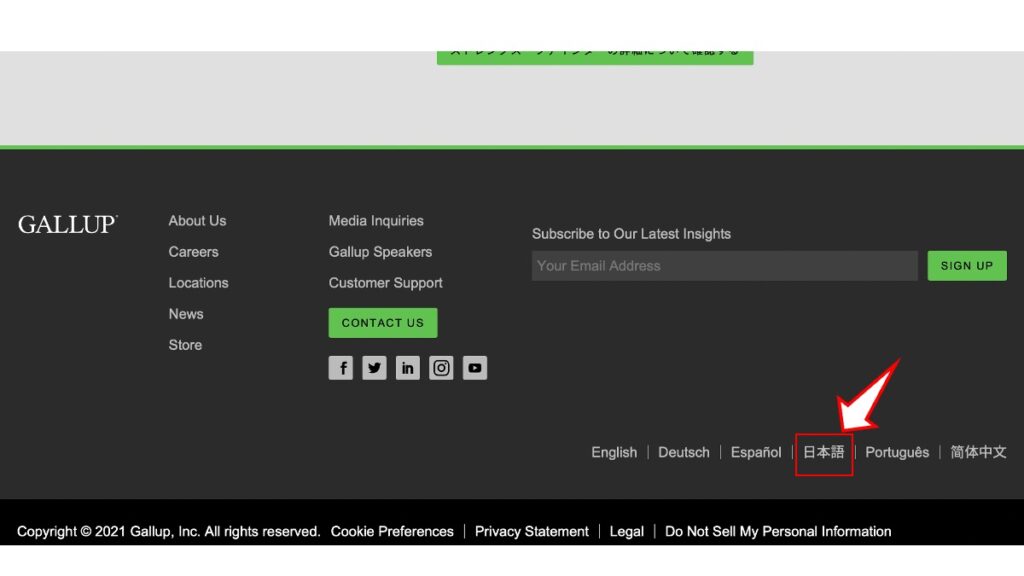
③「アクセスコード」を入力します。
準備していた16桁のアクセスコードを入力します。
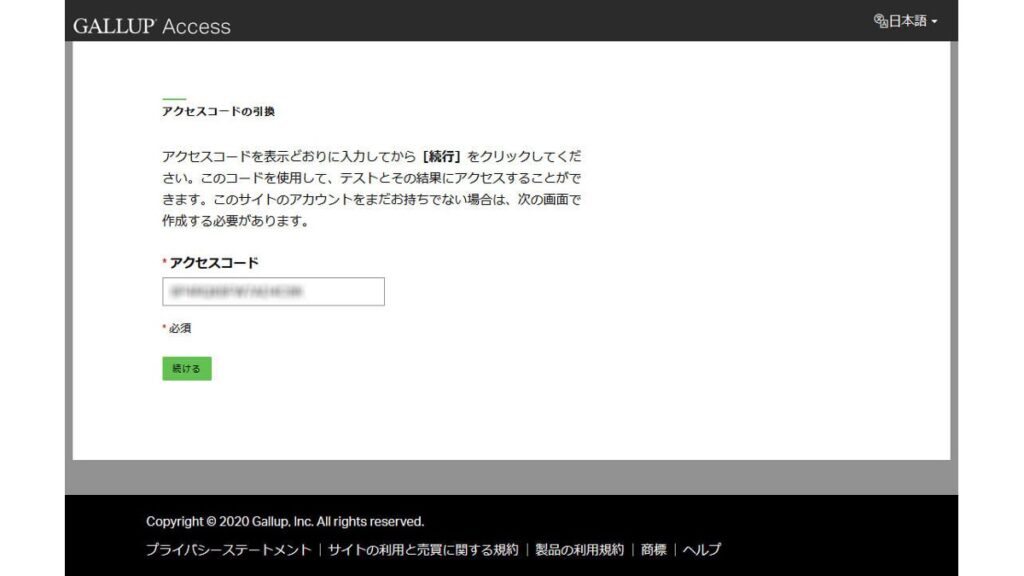
④アカウントを作成します
アカウントをお持ちでない場合は「今すぐサインアップ」をクリックし、アカウント作成ページに移動します。
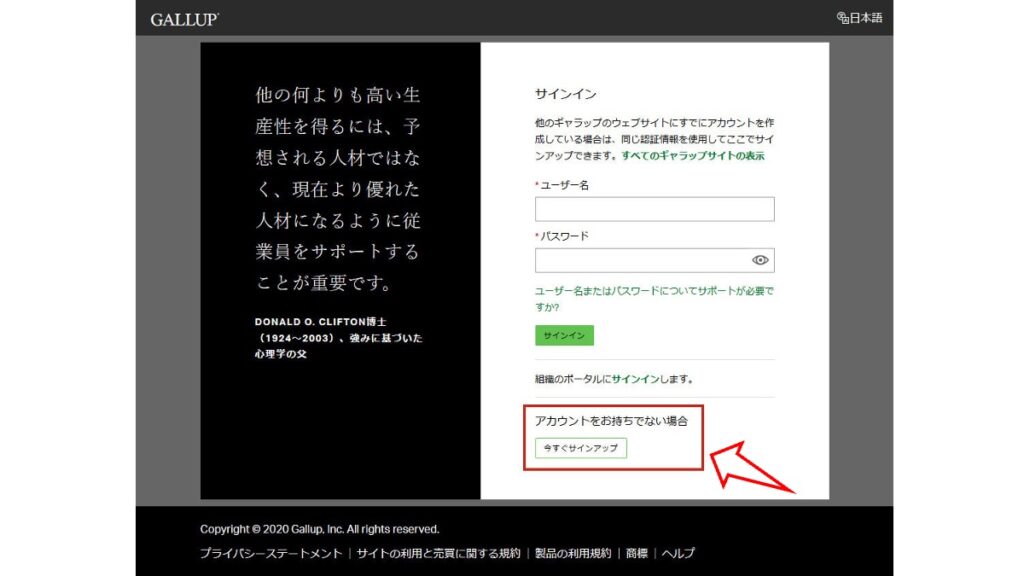
⑤新規アカウントを作成します
必要な項目を入力し「次へ」をクリックします。
注意:「プライバシーステートメント」(下図の赤枠)はチェックを入れないと先に進めません。

⑥その他、必要項目について
「役割」「組織」の欄について、個人で受けられる人などは該当するものがない場合があります。
その際には、最も近しいと思うものをご入力いただければ問題ございません。
テスト結果には影響ありませんのでご安心ください。
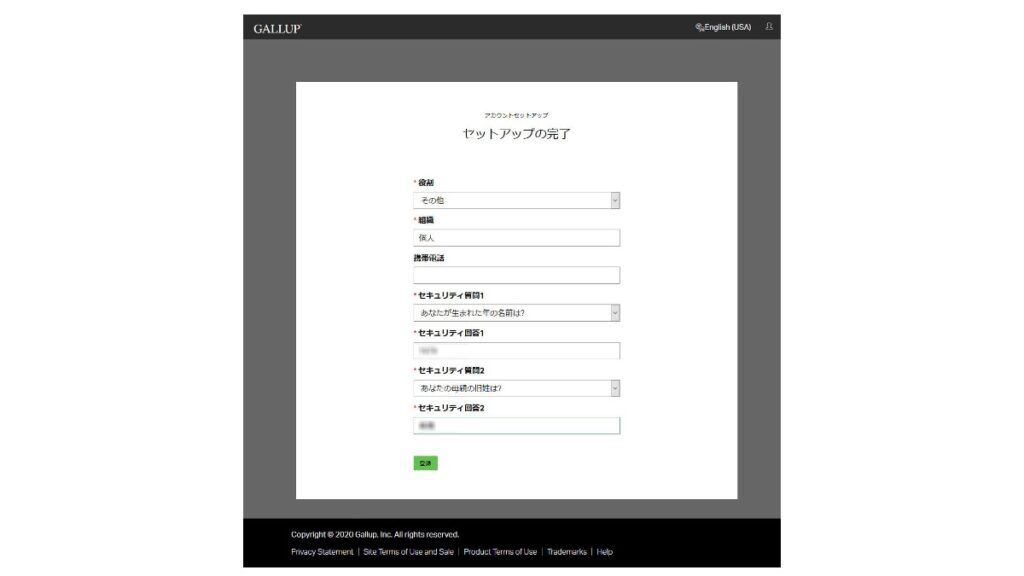
⑦「メールアドレスの確認」を致します
登録したメールアドレス宛に「6桁の確認コード」が届きます。
メールに届いた「確認コード」を入力し次に進んで下さい。
もし、時間が経っても届かない場合は迷惑メール設定などをご確認の上再度お試しください。
確認コードのメールは@mail.gallup.com から送られてきています。
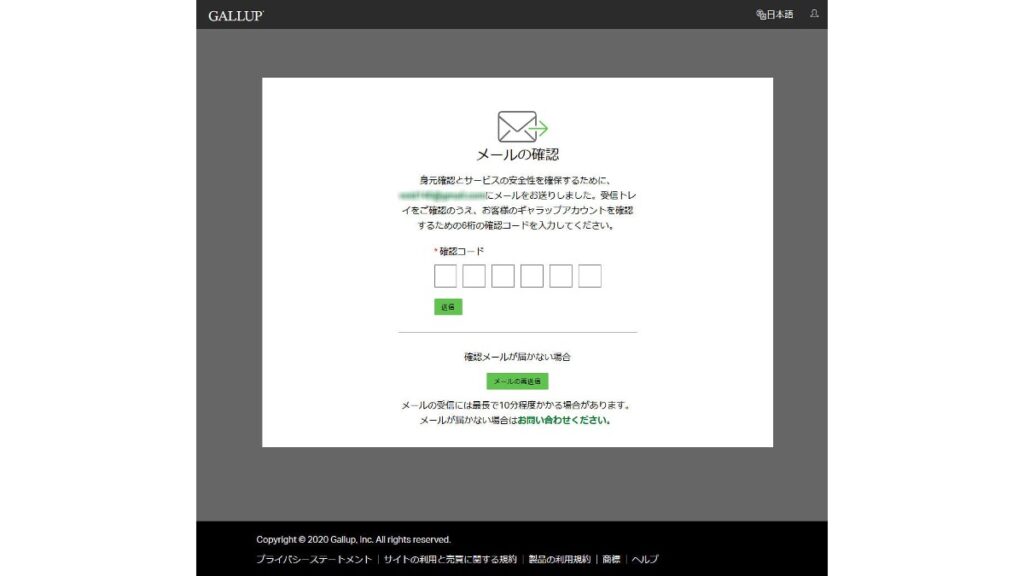
⑧いよいよテスト開始!です
赤枠の「CliftonStrengthsテストを受けます。」を選択して「続ける」をクリックするとテスト開始です!
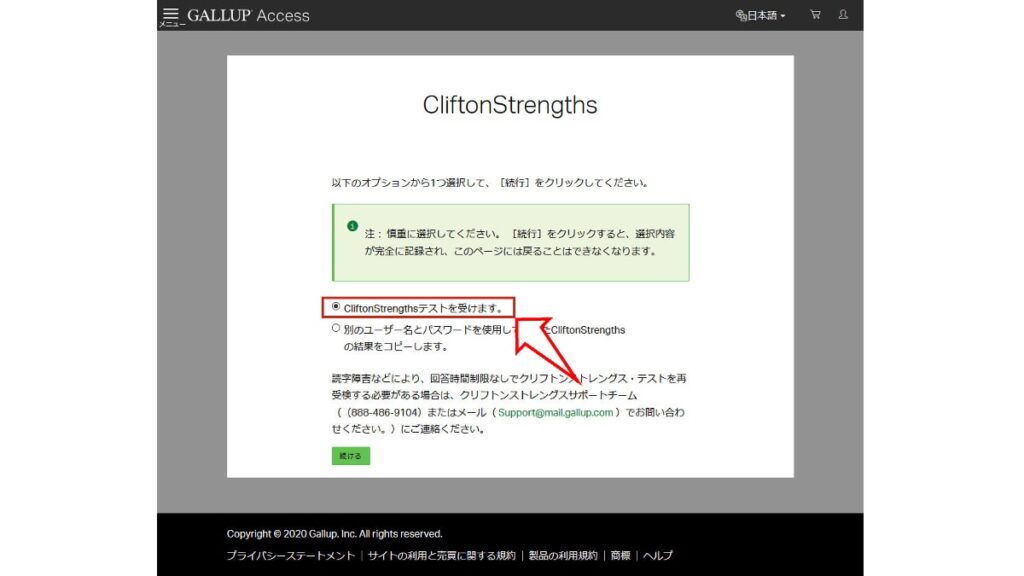
⑨テストが終わった後は?
あなたの資質や才能に関するレポートがダウンロードできるようになります。
これらのレポートにはあなたの才能を活かすヒントが満載ですので、ぜひご一読ください。
▼おすすめ記事
さらに、「もっと自己の資質やストレングスファインダーに関して知ってみたい。」という方は下記の記事がオススメです。
各々の資質や向いている職業などについて、認定講師の私が解説しています。